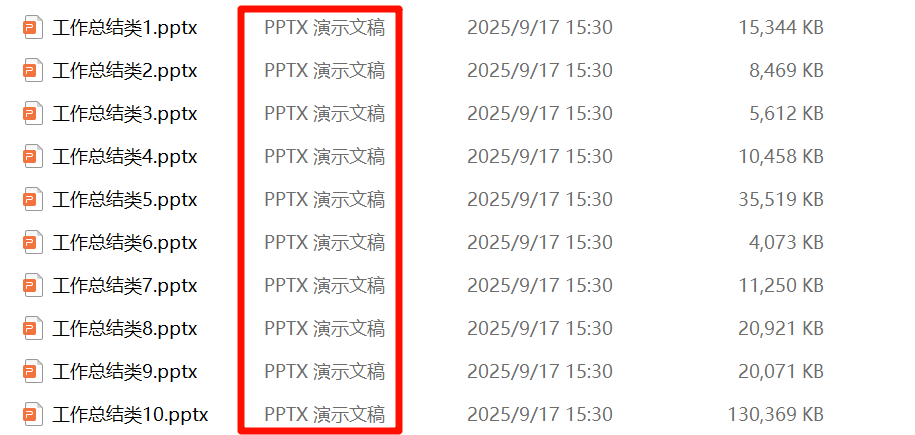工作中,我们为了确保ppt文档跨平台兼容性和打印效果,,经常会将PPT转为pdf文档,方便分享查阅,另外ppt转为pdf还能够缩小文档的体积,确保文档安全性,无论是企业办公中的机密文件、教学场景中的课件资料,还是商务沟通中的方案分享,批量将PPT转成PDF都能让工作更省心、更高效。那么当我们有大量的ppt文档需要批量转为pdf都是怎么操作的呢?
有没有打工人跟我一样,被“批量处理PPT转PDF”逼到过崩溃?上周我们部门要给客户交50份产品方案,每份都是几十页的PPT,领导一句话“转成PDF发过去,格式别乱”,我直接开启了通宵模式。一开始我还傻傻地逐个打开PPT,点“文件”“另存为”选PDF格式,一个个转还担心遗漏,又一个个检查,折腾到后半夜,眼睛都快粘在一起了,还被领导在工作群里催进度。
直到同事给我推荐了鹰迅批量处理工具,我才发现原来PPT批量转PDF能这么轻松。第一次用的时候,我抱着试试看的心态把50份产品方案都加了进去,没想到点一下“开始转换”,几秒钟就全搞定了。之前总出问题的特殊字体、高清图片,转出来跟原PPT一模一样,连表格里的小数点都没错位。而且不管是.ppt还是.pptx格式都能兼容,甚至可以批量给转好的PDF加密码、添水印,完全不用再手动调整。
这款鹰迅批量处理工具功能超多,除了批量格式转换,还有其他很多文档批量处理功能,像处理水印、批量重命名、合并拆分、批量修改文档内容等,现在我们就一起来看看PPT批量转PDF文档的具体操作吧!
PPT批量转PDF效果预览
处理前
处理后
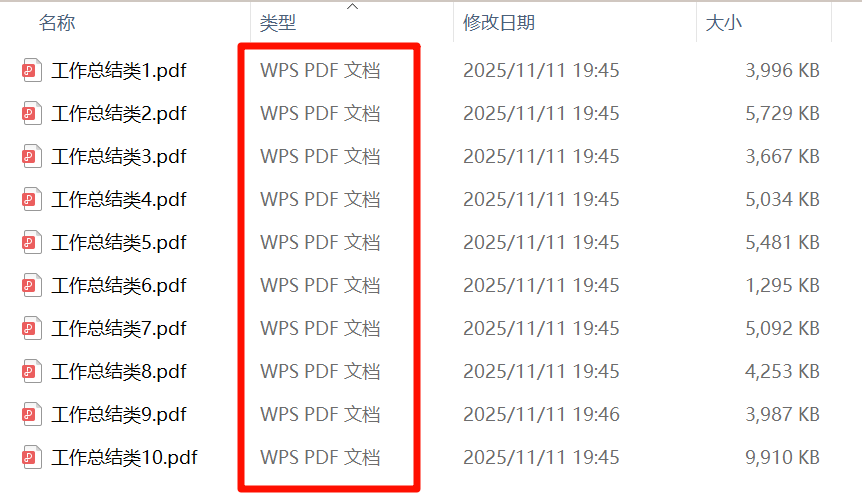
PPT批量转PDF操作步骤
1、打开「鹰迅批量处理工具箱」,在「PPT工具」中找到「PPT 转换为其它格式」功能。

2、选择多个需要进行格式转换的 PPT 文档。
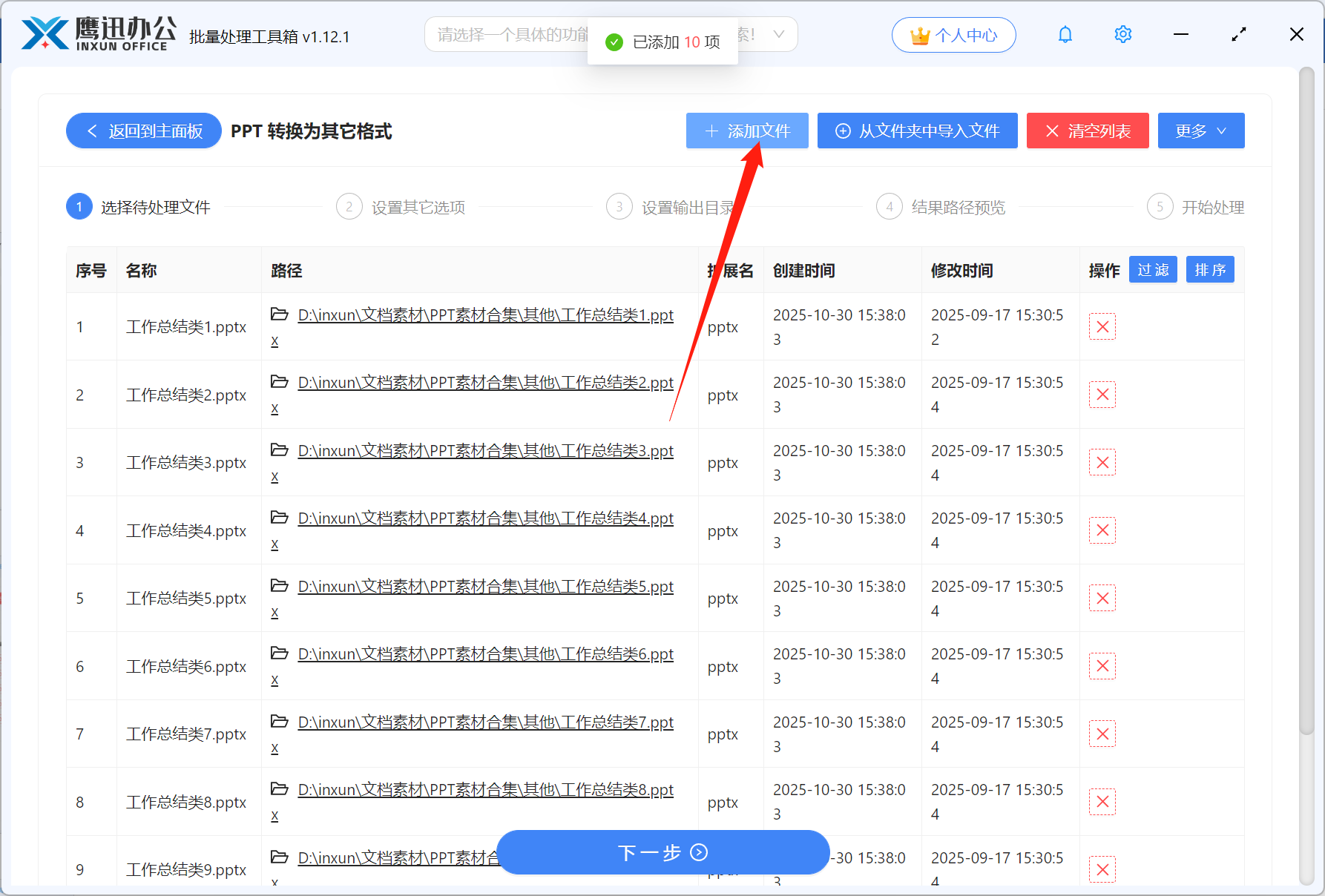
3、设置格式转换的选项。
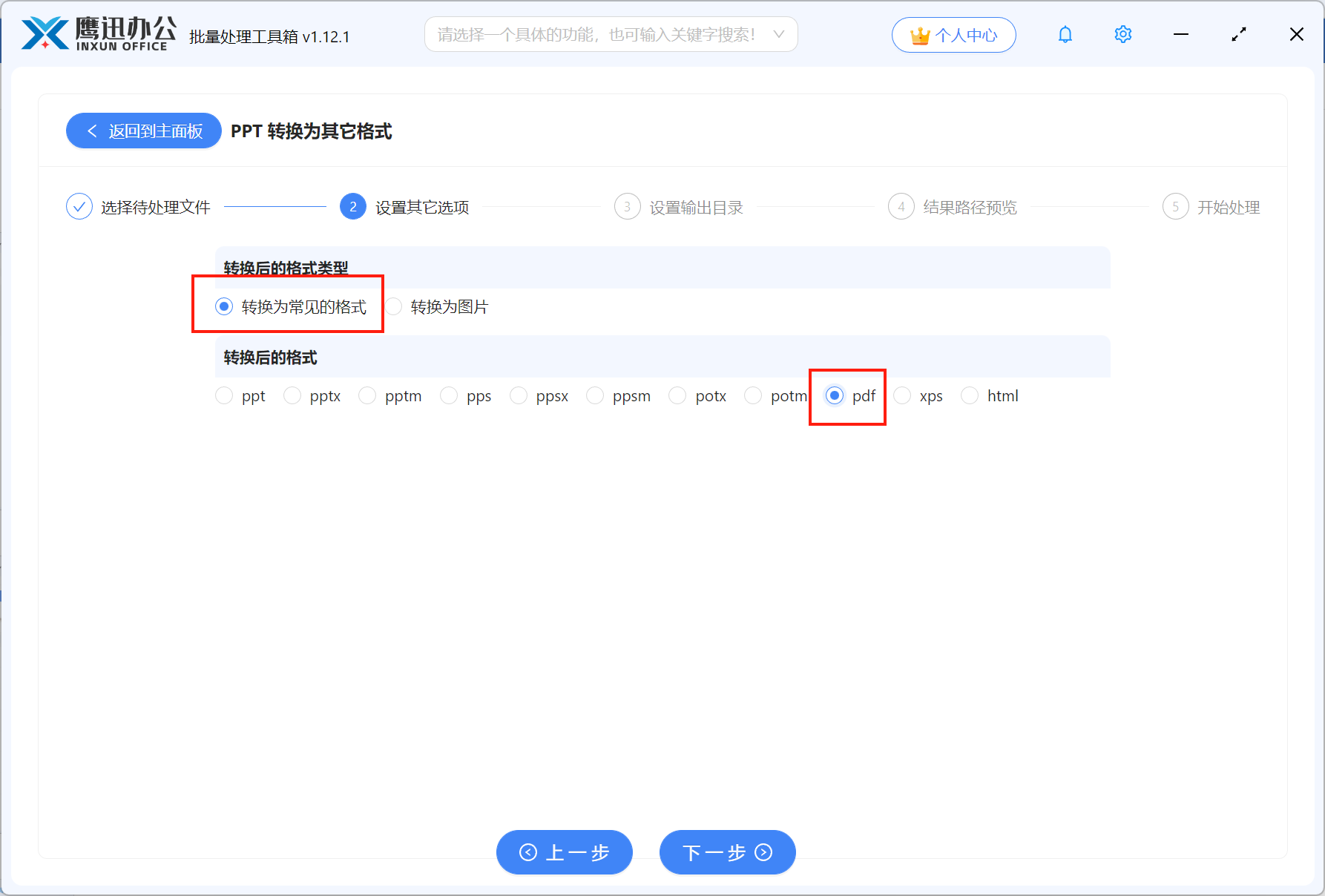
从上面的界面我们可以看到,可以将 PPT 转换为多种格式的文档,比如PPT转PPTX、 PDF、XPS、Html 等等。还可以将 PPT 转换为图片,转长图,给 PPT 生成预览图等等。
4、设置转换后的输出目录。
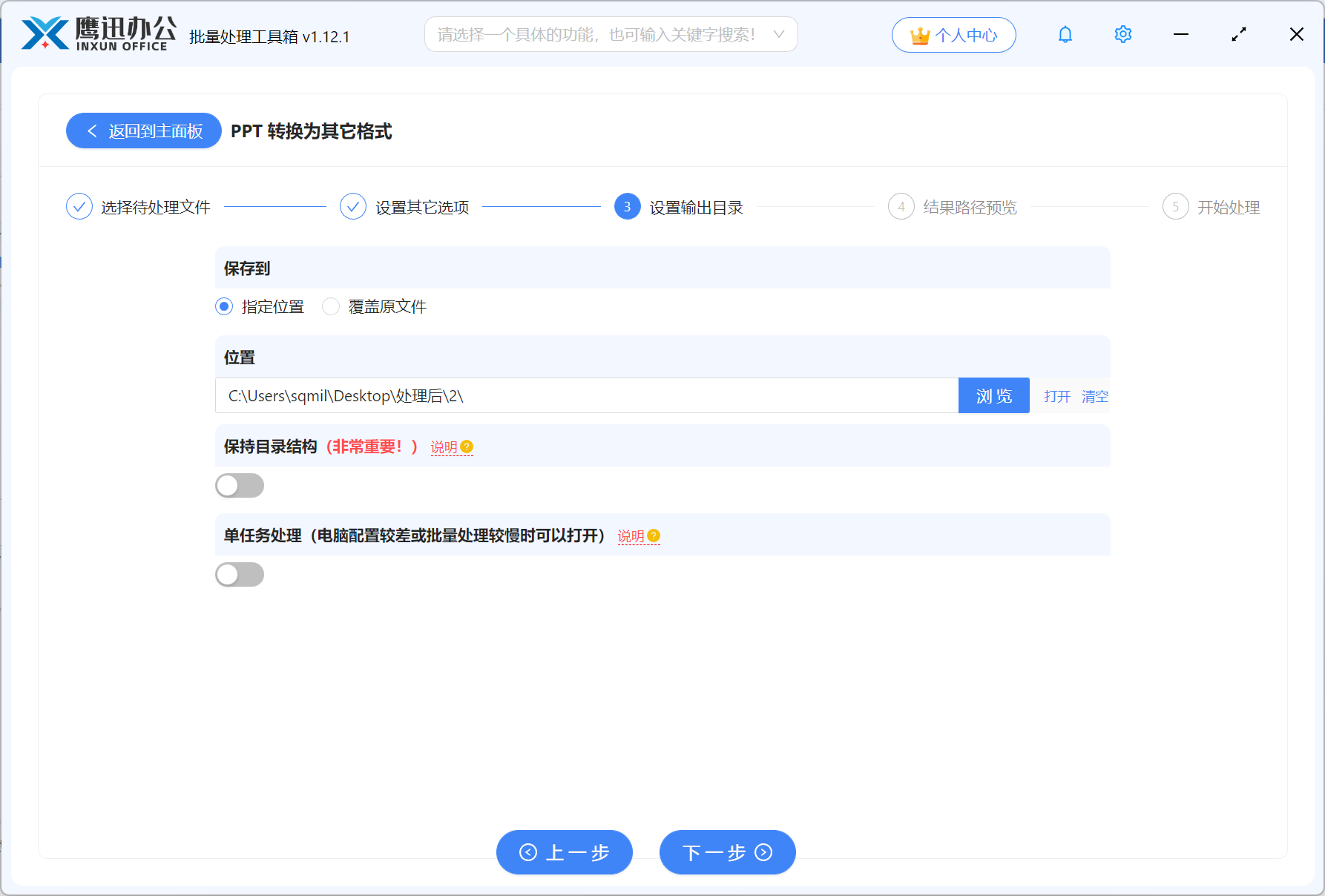
5、 PPT 批量转为 PDF格式操作处理完成。
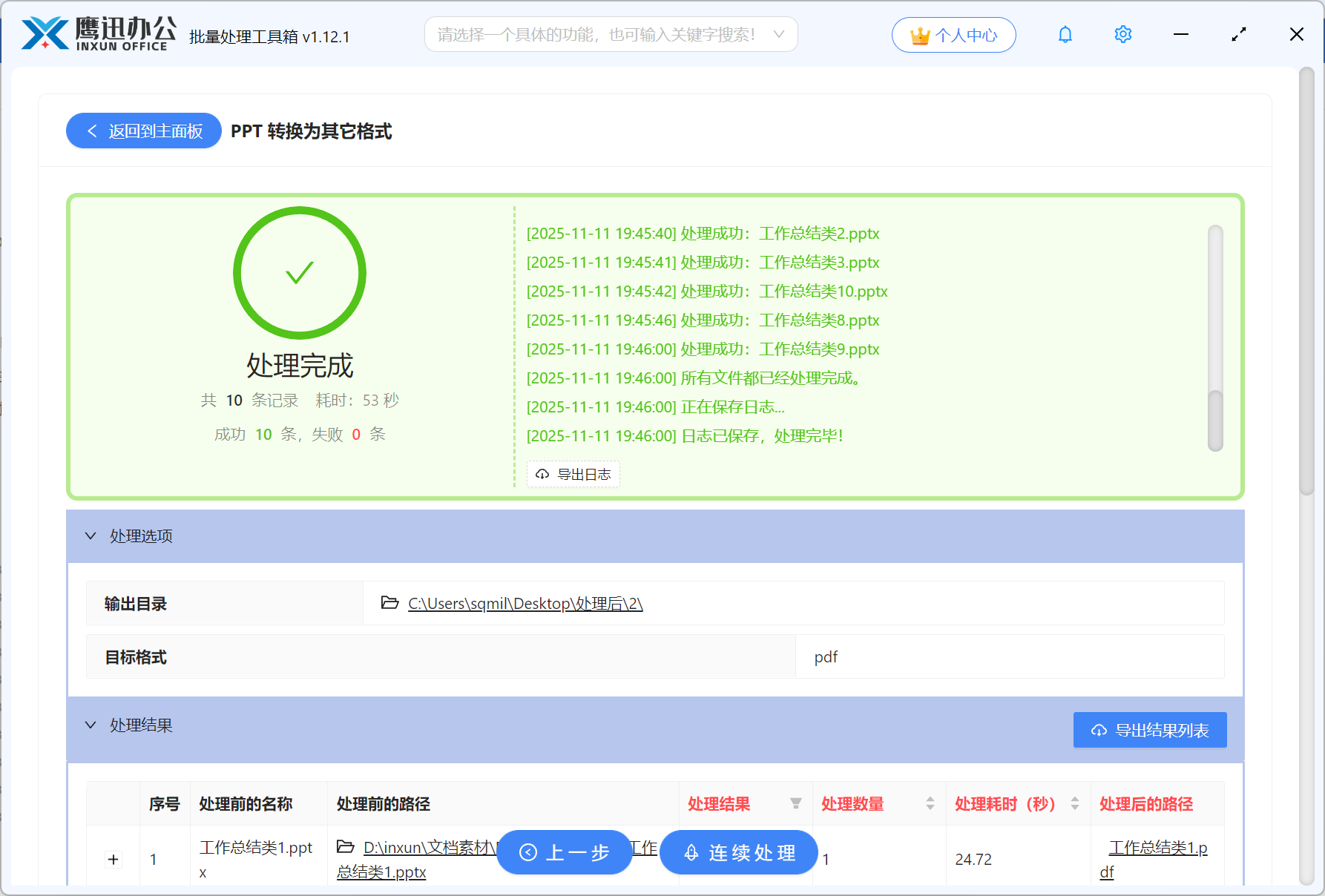
如果你也经常被PPT批量转PDF的问题困扰,别再傻傻手动操作了,试试这款鹰迅批量处理工具,不管是几十份还是上百份PPT,一键就能搞定,转出来的PDF格式统一、画质清晰,还能批量设置安全权限和水印,而且软件中还有很多其他的格式转换及其他文档批量处理功能,赶紧来体验,从此告别重复操作吧!